Créer et gérer des plans de labos dans Azure Lab Services
Important
Azure Lab Services sera mis hors service le 28 juin 2027. Pour plus d’informations, consultez le guide de mise hors service.
Remarque
Cet article fait référence aux fonctionnalités disponibles dans les plans de labo, qui ont remplacé les comptes de labo.
Dans Azure Lab Services, un plan lab est un conteneur pour les types de labos gérés. Un administrateur configure un plan lab avec Azure Lab Services et fournit l’accès à tous les propriétaires de laboratoire qui peuvent alors créer des laboratoires dans leur plan. Cet article explique comment créer un plan lab, voir tous les plans lab et supprimer un plan lab.
Prérequis
- Compte Azure avec un abonnement actif. Si vous n’avez pas d’abonnement Azure, créez un compte gratuit avant de commencer.
- Un compte Azure avec autorisation de gérer un labo, tel que le rôle Azure RBAC Créateur de labo, Propriétaire, Contributeur ou Contributeur Lab Services. En savoir plus sur les Rôles intégrés et les étendues d’affectation Azure Lab Services.
Créer un plan de labo
Pour créer un plan de labo, consultez Démarrage rapide : configurer des ressources pour créer des labos.
Afficher les plans lab
Pour afficher la liste des plans de labos dans le Portail Azure, procédez comme suit :
Connectez-vous au portail Azure.
Dans la zone de recherche, entrez plan de labo, puis sélectionnez plans de labos.
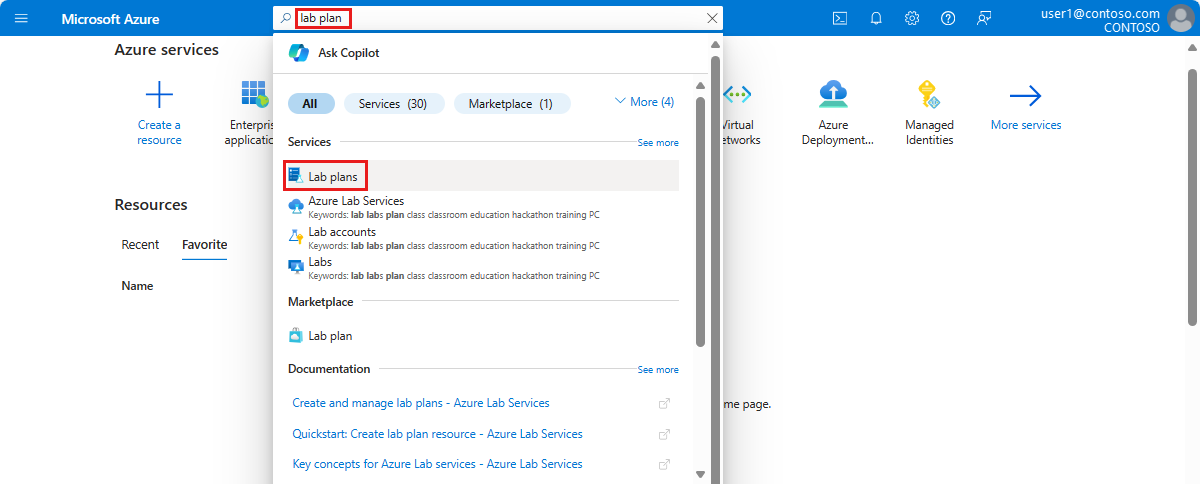
Affichez la liste des plans de labos.
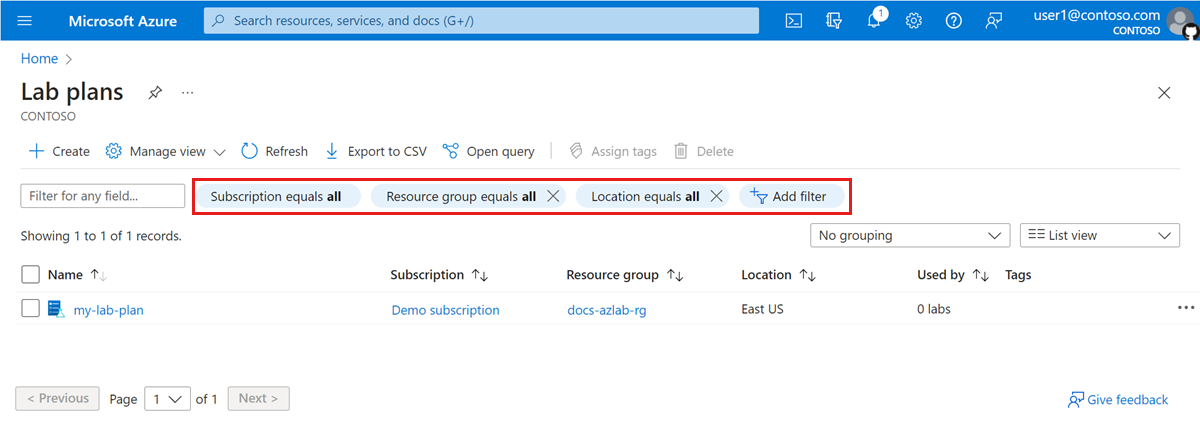
Conseil
Utilisez les filtres pour restreindre la liste des ressources par abonnement, groupe de ressources, emplacement ou d’autres critères.
Supprimer un plan lab
Attention
La suppression d’un plan lab ne supprime pas les laboratoires créés à partir de ce plan de laboratoire.
Avant de supprimer un plan de labo, veillez à supprimer tous les labos associés, les images Azure Compute Gallery et les autres ressources. Si vous ne parvenez pas à supprimer ces ressources, créez une demande de support Azure pour Azure Lab Services.
Pour supprimer un plan de labo dans le Portail Azure, procédez comme suit :
Connectez-vous au portail Azure.
Affichez la liste des plans de labos.
Dans la liste, activez la case à cocher pour le plan de labo que vous souhaitez supprimer, puis sélectionnez Supprimer.
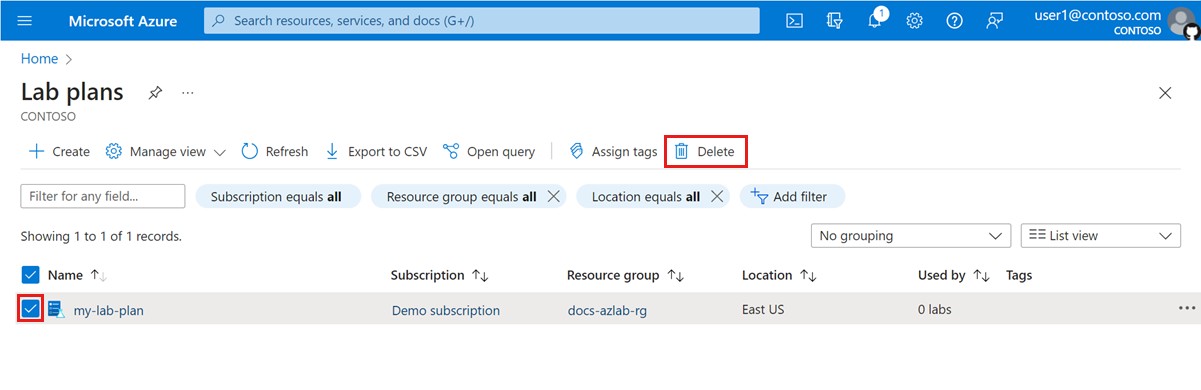
Vous pouvez également sélectionner le plan de labo dans la liste, puis sélectionner Supprimer dans la page Vue d’ensemble du plan de labo.
Entrez Oui pour confirmer l’action de suppression, puis sélectionnez Supprimer.
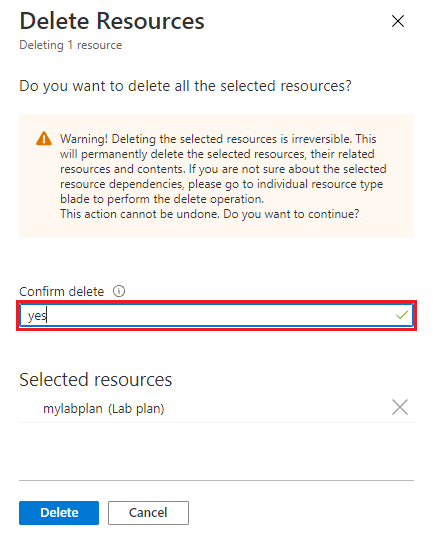
Étapes suivantes
Consultez les autres articles de la section Guides pratiques ->Créer et configurer des plans lab de la table des matières.